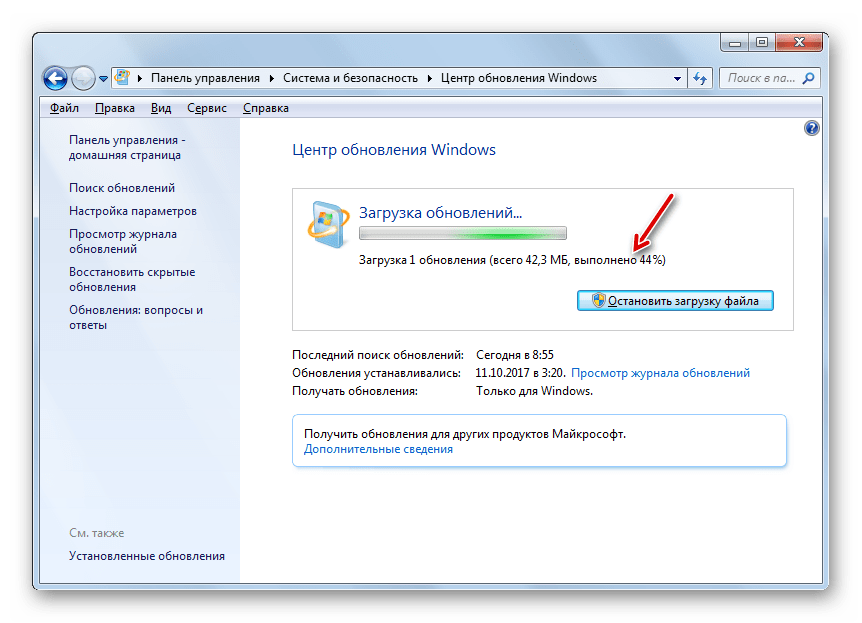Как перевести windows 7 на русский язык: Как изменить язык в ОС Windows 7 Professional на русский?
Содержание
Русификация Windows 10
Русификация Windows необходима, если на компьютере установлена операционная система на иностранном языке. Ситуации могут быть разными: компьютер куплен заграницей (естественно, там нет русского языка), пользователь самостоятельно установил на ПК операционную систему на английском (или любом другом) языке и т. д.
К сожалению, не все в совершенстве владеют иностранными языками. Поэтому, пользователю для полноценной работы потребуется установить русский язык на Windows для того, чтобы изменить язык интерфейса Windows.
Содержание:
- Особенности установки русского языка в Windows
- Как установить русский язык интерфейса в Windows 10 (1 способ)
- Русификация Windows 10 (2 способ)
- Выводы статьи
Как изменить язык Windows на русский? Для этого необходимо скачать и установить в операционную русский языковой пакет для локализации системы. После завершения установки языкового пакета, Windows будет работать на русском языке.
Особенности установки русского языка в Windows
В этой статье мы рассмотрим процесс русификации Windows 10. Процесс загрузки и установки русского языкового пакета проходит непосредственно из настроек системы: с помощью онлайн и офлайн установки.
Русификация Windows 7 и Windows 8.1 проходит по следующему алгоритму (в Windows 10 подобный порядок действий):
- скачайте русский языковой пакет, запустив загрузку из настроек системы, или перейдя по ссылке https://support.microsoft.com/ru-ru/help/14236/language-packs;
- установите русский языковой пакет;
- войдите в настройки Windows, выберите русский язык в качестве основного языка операционной системы;
- перезагрузите компьютер.
В данной статье я расскажу, как изменить язык Windows 10 на русский в операционной системе Windows 10 LTSB (Windows 10 Enterprise LTSB), которая по умолчанию не имеет русского языка интерфейса. В других редакциях Windows 10 процесс русификации проходит аналогичным образом.
Как установить русский язык интерфейса в Windows 10 (1 способ)
В операционной системе Windows 10 войдите в меню «Пуск», нажмите на «Setting» (Параметры). В окне выбора параметров «Setting», выберите раздел «Time & language» (Время и язык).
В окне настроек откройте «Region & language» (Регион и язык). В разделе «Languages» (Языки) нажмите на кнопку «Add a language» (Добавление языка).
В окне «Add a language» выберите русский язык (Русский, Russian).
После этого, русский язык появится в списке добавленных языков на втором месте. Русский язык еще не скачан и не установлен в Windows.
Выделите «Русский», в языковой области появятся три кнопки. Нажмите на кнопку «Options» (Параметры).
После этого, откроется окно настроек русских языковых параметров. Здесь предлагается скачать русский языковой пакет для Windows 10, включить полную поддержку буквы «ё» (по умолчанию эта функция отключена в русских сборках Windows), скачать голосовой пакет, добавить клавиатуру.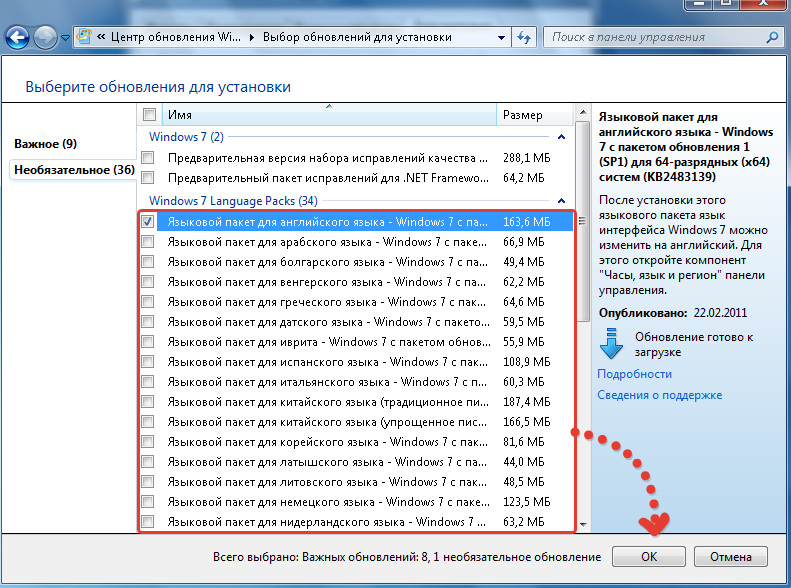
Нажмите на кнопку «Download» для загрузки и установки русского языка.
После этого начнется загрузка и инсталляция русского языкового пакета на компьютер. Этот процесс займет некоторое время.
После завершения установки русского языка, в языковых настройках появится сообщение: «Language pack installed» (Языковой пакет установлен).
Войдите в «Region & language», выделите «Русский», нажмите на кнопку «Set as default» (Использовать как основной язык).
После этого, русский язык переместиться на первое место в списке поддерживаемых языков. Это значит, что русский язык будет использован по умолчанию в операционной системе Windows 10.
Перезагрузите компьютер. После запуска, вы увидите, что интерфейс Windows 10 работает на русском языке.
Далее по желанию, измените время и прочие региональные стандарты.
Русификация Windows 10 (2 способ)
Для второго варианта установки русского языка в Windows 10 понадобится предварительно скачанный русский языковой пакет. Локализованный языковой пакет в виде файла с расширением «.cab», должен подходить под версию и разрядность операционной системы, установленной на компьютере системы.
Локализованный языковой пакет в виде файла с расширением «.cab», должен подходить под версию и разрядность операционной системы, установленной на компьютере системы.
- Войдите в меню «Пуск», запустите командную строку от имени администратора.
- В окне интерпретатора командной строки введите команду «lpksetup» (без кавычек), нажмите на клавишу «Enter».
- В открывшемся окне нажмите на кнопку «Install display languages».
- В следующем окне необходимо выбрать путь к ранее скачанному на компьютер русскому языковому пакету. С помощью кнопки «Browse» выберите файл с расширением «.cab», а затем нажмите на кнопку «Next».
- Далее примите условия лицензионного соглашения.
- Затем начнется процесс установки русского языка на компьютер.
- После завершения установки языкового пакета, войдите в параметры системы, в окне «Setting», в опции «Region & language», в разделе «Languages» нажмите на кнопку «Add a language», а затем в открывшемся окне выберите русский язык.

- Возвратитесь в настройки «Region & language», под пунктом русского языка вы увидите сообщение «Language pack installed» (языковой пакет установлен).
- Выделите «Русский», а затем нажмите на появившуюся кнопку «Set as default» (Использовать как основной язык). Русский язык переместится в начало списка установленных языков.
- Перезагрузите компьютер.
- Операционная система Windows 10 загрузится на русском языке.
Выводы статьи
Если на компьютере установлена ОС Windows на иностранном языке, пользователь может установить русский язык на Windows 10 для того, чтобы изменить язык интерфейса операционной системы на родной или желаемый язык.
Нажимая на кнопку, я даю согласие на обработку персональных данных и принимаю политику конфиденциальности
Offline Translator Скачать бесплатно для Windows 7, 8, 10
Приложение включает в себя руководства по культуре, практику изучения языков с помощью карточек и викторин, а также поддержку местного сленга с переводами. Вы можете использовать Microsoft Translator на рабочем столе Windows, а также на Android и iOS. Вы также можете расширить его с помощью таких инструментов, как надстройка «Переводчик для Outlook», и прослушивать сообщения на предпочитаемом языке на разных устройствах. Получите больше программного обеспечения от Getintopc
Вы можете использовать Microsoft Translator на рабочем столе Windows, а также на Android и iOS. Вы также можете расширить его с помощью таких инструментов, как надстройка «Переводчик для Outlook», и прослушивать сообщения на предпочитаемом языке на разных устройствах. Получите больше программного обеспечения от Getintopc
Пароль 123
Автономный переводчик
QTranslate — это бесплатная служба перевода, специально разработанная для настольных компьютеров Windows. Он может переводить текст на язык, который вы предпочитаете… Да, может! Приложение Microsoft Translator можно бесплатно загрузить из Магазина Microsoft, и оно работает в автономном режиме. Все эти функции доступны для покупки в платной версии Babylon 10.
Функции автономного переводчика
Можно загружать языковые пакеты для страны, в которой вы путешествуете, и все. SayHi Translate — последнее автономное приложение-переводчик в этом списке, однако это отличное многофункциональное приложение, которое может выполнять перевод хорошо и последовательно. Он специально разработан для многоязычного общения в режиме реального времени. Он может поддерживать в общей сложности 50 языков, но не обеспечивает автономный режим для разговоров. translate Translator — мощный автономный переводчик, поддерживающий более 100 языков. Вы можете быстро переводить тексты сайтов, или тексты, или просто участвовать в беседах с помощью голосовой связи. Самая большая особенность этого приложения заключается в том, что оно также имеет встроенный словарь, который поможет вам определить значение переведенных слов.
Он специально разработан для многоязычного общения в режиме реального времени. Он может поддерживать в общей сложности 50 языков, но не обеспечивает автономный режим для разговоров. translate Translator — мощный автономный переводчик, поддерживающий более 100 языков. Вы можете быстро переводить тексты сайтов, или тексты, или просто участвовать в беседах с помощью голосовой связи. Самая большая особенность этого приложения заключается в том, что оно также имеет встроенный словарь, который поможет вам определить значение переведенных слов.
Это будет выглядеть так, как будто вы носите AirPods, однако наушники Timekettle более надежны. Благодаря этой передовой технологии перевода вы сможете говорить как носитель языка. Я считаю, что Google Translate лучше, чем переводчик, поскольку сервис Google абсолютно бесплатен и совместим с более чем 59 языками в автономном режиме. Напротив, iTranslate работает только с 40 языками в автономном режиме, и эта функция недоступна для платных пользователей. Да, просто коснитесь меню-гамбургера и выберите «Офлайн-перевод». Это загрузит языковой пакет. Теперь пользователи могут использовать автономный режим программы для перевода на нужный язык. TripLingo — это приложение для перевода, а также приложение для изучения языков и попутчик для путешественников со всего мира.
Да, просто коснитесь меню-гамбургера и выберите «Офлайн-перевод». Это загрузит языковой пакет. Теперь пользователи могут использовать автономный режим программы для перевода на нужный язык. TripLingo — это приложение для перевода, а также приложение для изучения языков и попутчик для путешественников со всего мира.
Программу не нужно устанавливать, она запускается на исполняемом файле. Переводы могут быть сохранены и сохранены в файлы PDF. Приложение также поставляется с английским словарем и точными аудиофайлами. Он предоставляет 15-дневную демонстрационную версию, которая полностью функциональна и предлагает услуги по выгодной цене. Он прост в использовании и работает эффективно, не отнимая у вас много времени и ресурсов.
Babylon Translator считается лучшим программным обеспечением для перевода. С помощью этой программы вы можете идентифицировать и переводить до 77 различных языков. Urdu English Translator — это бесплатное приложение для создания образа жизни, разработанное компанией «Замок приложений». Приложение предоставляет простые услуги по переводу с языка урду на английский язык… Программа-переводчик, не доступная в Интернете, является важным приложением, которое многие из нас используют на работе или в личных целях.
Приложение предоставляет простые услуги по переводу с языка урду на английский язык… Программа-переводчик, не доступная в Интернете, является важным приложением, которое многие из нас используют на работе или в личных целях.
Поскольку все становится цифровым с увеличением скорости Интернета, мир становится меньше с точки зрения глобальной коммуникации. Одной из основных проблем являются барьеры для языкового общения, существующие между разными народами. Это легко решается с помощью переводчика, который просто переведет самые популярные языки мира на язык, который вы предпочитаете. Хотя большинство этих переводчиков работают онлайн, что означает, что им требуется доступ в Интернет, но некоторые работают без подключения к какой-либо сети Интернет.
Advance Hindi Dictionary может быть идеальным ресурсом, когда вам нужны надежные услуги перевода. Приложение может переводить различные языки в автономном режиме, включая китайский, индонезийский, японский, английский, русский, испанский, французский, немецкий и португальский языки. Подводя итоги Если вы ищете приложение-переводчик, которое позволяет вам общаться на разных языках, SayHi Translate — просто самое эффективное приложение на рынке. Если вы чувствуете, что перевод не работает, вы можете связаться с онлайн-переводчиком через приложение.
Подводя итоги Если вы ищете приложение-переводчик, которое позволяет вам общаться на разных языках, SayHi Translate — просто самое эффективное приложение на рынке. Если вы чувствуете, что перевод не работает, вы можете связаться с онлайн-переводчиком через приложение.
Как бесплатно получить автономный переводчик
Надежная программа перевода должна иметь многоязычные опции, поддерживающие несколько языков в одном приложении. Встроенная функция прокси позволяет пользователям переводить, даже если они не в сети. Наряду с переводом программа поставляется со встроенным инструментом проверки грамматики, который может исправлять орфографические ошибки. Just Translate — еще один бесплатный онлайн-переводчик, в котором есть все необходимое для перевода, включая автоматическое распознавание языков.
Он поддерживает большинство широко используемых языков и включает в свой интерфейс обширную базу данных словарей. Язык по умолчанию, установленный в приложении, — итальянский, но его можно легко изменить.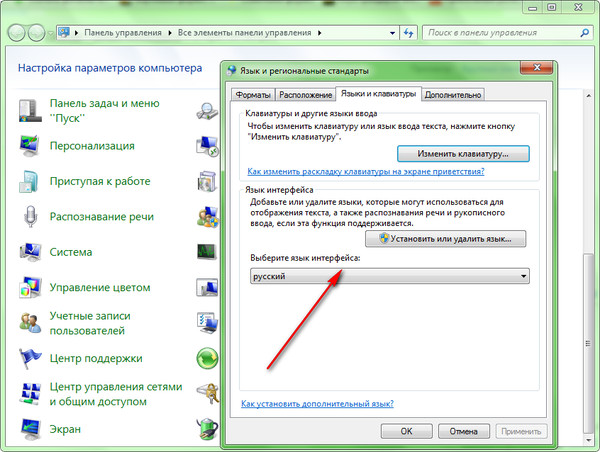 Я бы выбрал iTranslate как лучший автономный переводчик для iPhone.
Я бы выбрал iTranslate как лучший автономный переводчик для iPhone.
Когда вы вводите текст, который хотите перевести, программа ищет слова в существующем словаре и показывает результаты. Это замечательная функция, которая поможет вам ежедневно учить новое слово на языке, который вы предпочитаете. Помимо возможности перевода, программа включает в себя обширные инструменты грамматики и правописания, чтобы ваша работа выглядела и выглядела профессионально.
Программа позволяет вам определить определенный язык для каждого из ваших контактов. Таким образом, вы можете составлять электронные письма на английском языке, однако ваш получатель получает их на предпочитаемом языке. Большинство доступных приложений для перевода можно загрузить только через Интернет. ABBYY Lingvo Dictionaries — это приложение для перевода, которое предоставляет вам доступ к большому количеству словарей, охватывающих большое количество языков.
Позволяет использовать как текст, так и голос для быстрого перевода между разными языками. Можно переводить целые разговоры, а также воспроизводить их. Вы также можете сохранить наиболее часто используемые фразы в избранное. Нажав на значок динамика, вы сможете прослушать, что говорящий говорит о фразе, которую вы перевели. Приложение сохранит все ваши переводы. Вы можете добавить их в избранное, чтобы легко получить к ним доступ.
Можно переводить целые разговоры, а также воспроизводить их. Вы также можете сохранить наиболее часто используемые фразы в избранное. Нажав на значок динамика, вы сможете прослушать, что говорящий говорит о фразе, которую вы перевели. Приложение сохранит все ваши переводы. Вы можете добавить их в избранное, чтобы легко получить к ним доступ.
Системные требования автономного переводчика
- Операционная система: Windows XP/Vista/Windows 7 и 8
- Память (ОЗУ): требуется 256 МБ ОЗУ
- Место на жестком диске: требуется 100 МБ свободного места
- Процессор: Pentium III
Google Translate для ПК — Скачать бесплатно: Windows 7,10,11 Edition
★ ★ ★
О Google Translate
Что такое Google Translate? Это приложение позволяет пользователям переводить текст на 133 языка. Он предлагает различные функции, такие как автономный перевод, мгновенный перевод камеры, перевод фотографий, перевод разговоров, распознавание рукописного ввода и разговорник. Для правильной работы приложению требуются определенные разрешения, такие как микрофон, камера и фотографии.
Для правильной работы приложению требуются определенные разрешения, такие как микрофон, камера и фотографии.
Функции и описание программного обеспечения
1. Переводите до 133 языков.
2. Понравился Google Translate? вот другие справочные приложения, такие как Dialog — Translate Speech; Перевести английский японский; Flitto — Переводи и учись; Переводчик: Голосовой перевод;
Ура! Кажется, такое приложение, как Google Translate, доступно для Windows! Скачать ниже:
| Серийный номер | Приложение | Скачать | Обзор | Производитель |
|---|---|---|---|---|
| 1 | Переводчик для Google Translate | Скачать | 1/5 0 отзывов 1 | Популярные приложения |
Не устраивает? Проверьте наличие совместимых приложений или альтернатив для ПК
| Приложение | Скачать | Рейтинг | Производитель |
|---|---|---|---|
| гугл переводчик | Получить приложение или альтернативы | 72095 отзывов 4. | ООО «Гугл» |
Или следуйте инструкциям ниже для использования на ПК:
Выберите версию Windows:
- Windows 7-10
- Windows 11
Загрузите и установите приложение Google Translate на Windows 10, 8, 7 или Mac, выполнив 4 простых шага ниже:
- Загрузите эмулятор Android для ПК и Mac:
Загрузите Bluestacks или приложение Nox >> . Мы рекомендуем Bluestacks, потому что вы можете легко найти решения в Интернете, если у вас возникнут проблемы при его использовании. Загрузите программное обеспечение Bluestacks для ПК или Mac Здесь >> . - Установите эмулятор на свой ПК или Mac:
На вашем компьютере перейдите в папку «Загрузки» » нажмите, чтобы установить Bluestacks.exe или Nox.exe » Примите лицензионные соглашения » Следуйте инструкциям на экране для завершения установки.
- Использование Google Translate на ПК [Windows 7/8/8.1/10/11]:
- Откройте установленное вами приложение «Эмулятор» » перейдите в его строку поиска и выполните поиск «Google Translate»
- Поиск покажет значок приложения Google Translate. Откройте, затем нажмите «Установить».
- После загрузки Google Translate внутри эмулятора найдите/щелкните значок «Все приложения», чтобы открыть страницу, содержащую все установленные приложения, включая Google Translate.
- Теперь наслаждайтесь Google Translate на ПК.
Установите Google Translate на свой Mac, выполнив те же действия для ОС Windows, что и выше.
Как загрузить и использовать приложение Google Translate в Windows 11
Чтобы получить Google Translate для Windows 11, проверьте наличие собственного приложения Google Translate для Windows здесь » » .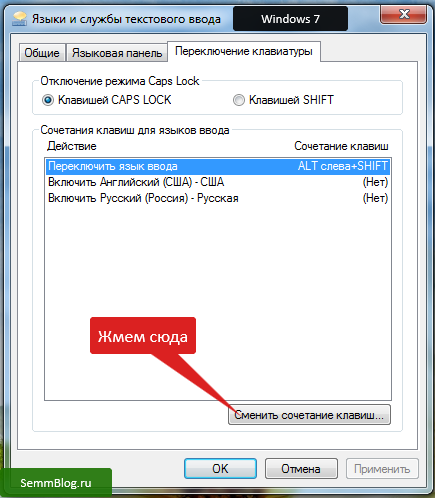 Если нет, выполните следующие действия:
Если нет, выполните следующие действия:
- Загрузите Amazon-Appstore » (только для США)
- Нажмите «Получить», чтобы начать установку. Он также автоматически устанавливает подсистему Windows для Android.
- После установки перейдите в меню «Пуск» Windows или в список приложений » Откройте магазин приложений Amazon » Войти (с учетной записью Amazon)
- Для пользователей за пределами США: Загрузите программное обеспечение OpenPC »
- После установки откройте приложение OpenPC » перейдите в Playstore на ПК » щелкните Configure_Download. Это автоматически загрузит Google Play Store на Windows 11.
- Установка Google Translate:
- Войдите в PlayStore или Amazon AppStore на своем компьютере.
- Найдите «Google Translate» » Нажмите «Установить» , чтобы установить Google Translate
- Теперь Google Translate будет доступен в меню «Пуск» Windows.

| Минимальные требования | Рекомендуемый |
|---|---|
|
|
Переводчик Google в iTunes
| Скачать | Разработчик | Рейтинг | Оценка | Текущая версия | Рейтинг взрослых |
|---|---|---|---|---|---|
| Бесплатно в iTunes | ООО «Гугл» | 72095 | 4. 38621 38621 | 7.1.0 | 4+ |
✔
Плюсы:
- — Мгновенно безошибочно переводит целые страницы текста
- — Использует язык, понятный для приграничной зоны США и Мексики транслировать в прямом эфире с камеры
☹
Общие недостатки:
- — Перестает слушать до окончания разговора
- — Аудиоперевод ненадежен и разочаровывает
- — Делать фотографии для перевода сложно и ненадежно
Лучшие обзоры ПКМак
Страниц перевода Молниеносно быстро и надежно!
Автор: rssmith7 (пользователь Pcmac)
Если вы используете что-то кроме этого приложения, чтобы сделать вашу испанскую работу за вас, вы упустили лодку.
 Он мгновенно и без ошибок переводит целые страницы текста. Он использует понятный язык для нашей американо-мексиканской границы. Я пользовался другим переводчиком, когда увидел, как врач использует приложение для общения с пациентом, который работает только на испанском языке. Именно тогда я узнал об этом приложении и переключился.
Он мгновенно и без ошибок переводит целые страницы текста. Он использует понятный язык для нашей американо-мексиканской границы. Я пользовался другим переводчиком, когда увидел, как врач использует приложение для общения с пациентом, который работает только на испанском языке. Именно тогда я узнал об этом приложении и переключился.
В течение последних двух лет я использовал другое приложение для испанского переводчика/словаря. Это было медленно и утомительно, переводил только короткий абзац за раз, но, что еще хуже, вставлял слова, которые были явно неправильными. Однажды вместо того, чтобы попросить моего садовника выполнить задание, он вставил в предложение слово «брак»! Его жена была бы недовольна! К счастью, я уловил его до того, как написал сообщение, так как мне приходилось перепроверять каждую фразу.
Но теперь мне больше не нужно беспокоиться, и каждая фраза на месте. (по крайней мере, до сих пор я думаю, что это было!).Необходимо постоянно обновлять и добавлять новые функции
Автор: WJMBOLIN (пользователь Pcmac)
Это приложение намного лучше переводчика Microsoft.
 Сначала я использовал его, чтобы отправить много сообщений в социальных сетях новым друзьям только для того, чтобы узнать, что эти сообщения были беспорядочной мешаниной случайных слов. Они предполагают, что вам не хватает навыков и умения переводить мысли на русский язык даже с помощью переводчика. Трудно вернуться оттуда.
Сначала я использовал его, чтобы отправить много сообщений в социальных сетях новым друзьям только для того, чтобы узнать, что эти сообщения были беспорядочной мешаниной случайных слов. Они предполагают, что вам не хватает навыков и умения переводить мысли на русский язык даже с помощью переводчика. Трудно вернуться оттуда.
Мне нравится, что вы можете переводить в прямом эфире с помощью камеры, потому что я часто смотрю трансляцию или что-то в этом роде и стараюсь не отставать от всех. Однако больше всего меня расстраивает во всех приложениях, включая это, то, что они, как правило, перестают слушать до окончания разговора. Я просто нажимаю кнопку и отпускаю или охлаждаю ее в течение всего времени после определенного. Он перестает слушать, и вы должны остановить звук, если вам посчастливилось перемотать его назад. Я хотел бы, чтобы его было проще использовать в приложении, и мне не нужно было копировать и вставлять и т. д., но в целом мне очень нравится, что я использую его чаще всего, и у меня есть некоторые, за которые я заплатил, которые просто не складываются.
Незаменимое приложение
Автор: Mobjack11 (пользователь Pcmac)
Ежедневно я использую много разных языков, обычно просто небольшие фразы тут и там в моем письме. Это приложение незаменимо для меня во время работы, и кажется, что переводы становятся все лучше и лучше с каждым обновлением. Я прочитал несколько негативных отзывов, и хотя я уверен, что неудобства, описанные этими людьми, реальны, мне также кажется, что они ожидают слишком многого. Приложение очень просто выполняет свою основную функцию перевода текста, который вводит пользователь. Приложение также является приложением, и поэтому оно очень многообещающее по своим функциям, и каждое обновление, кажется, приносит дополнительные улучшения, которые могут быть или не быть действительно полезными.
 Я понимаю, как это может разочаровать, но это просто стиль приложения. В конце концов изломы разрабатываются на основе отзывов пользователей, как я думаю, так и должно быть. Что касается базового бесплатного приложения для перевода, это, безусловно, лучшее.
Я понимаю, как это может разочаровать, но это просто стиль приложения. В конце концов изломы разрабатываются на основе отзывов пользователей, как я думаю, так и должно быть. Что касается базового бесплатного приложения для перевода, это, безусловно, лучшее.Труден в использовании, неточен, почти не работает
Автор Lizzie Licious (пользователь Pcmac)
Много раз, когда я записываю аудио или изображения, перевод даже не появляется. Звук хуже, потому что, что бы я ни делал, говорить в микрофон — это просто перебор. Я скажу что-нибудь в микрофон, и это ничего не даст. Он даже не загружается, он просто бесконечно ждет, пока я скажу больше. Независимо от того, сколько я говорю, настоящих слов или нет, он даже не подтверждает, что я закончил говорить, и если я нажму любую кнопку, X, чтобы закрыть его, или кнопку микрофона, которая, как вы думаете, скажет, что она сказала, просто отмените это.


 38621
38621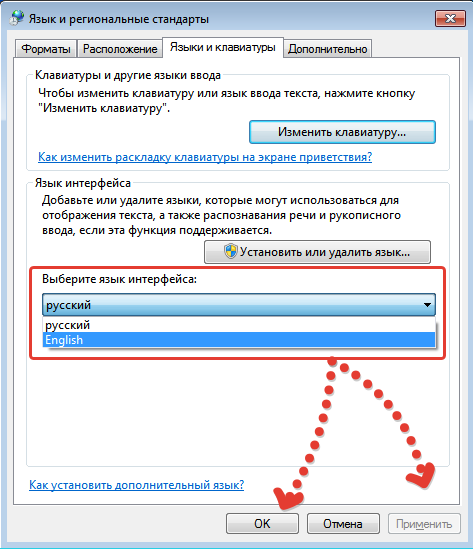
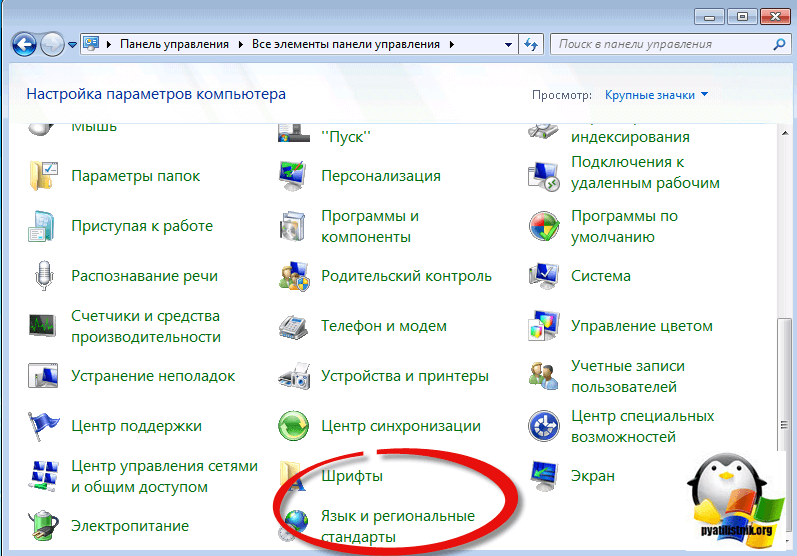
 Он мгновенно и без ошибок переводит целые страницы текста. Он использует понятный язык для нашей американо-мексиканской границы. Я пользовался другим переводчиком, когда увидел, как врач использует приложение для общения с пациентом, который работает только на испанском языке. Именно тогда я узнал об этом приложении и переключился.
Он мгновенно и без ошибок переводит целые страницы текста. Он использует понятный язык для нашей американо-мексиканской границы. Я пользовался другим переводчиком, когда увидел, как врач использует приложение для общения с пациентом, который работает только на испанском языке. Именно тогда я узнал об этом приложении и переключился. Сначала я использовал его, чтобы отправить много сообщений в социальных сетях новым друзьям только для того, чтобы узнать, что эти сообщения были беспорядочной мешаниной случайных слов. Они предполагают, что вам не хватает навыков и умения переводить мысли на русский язык даже с помощью переводчика. Трудно вернуться оттуда.
Сначала я использовал его, чтобы отправить много сообщений в социальных сетях новым друзьям только для того, чтобы узнать, что эти сообщения были беспорядочной мешаниной случайных слов. Они предполагают, что вам не хватает навыков и умения переводить мысли на русский язык даже с помощью переводчика. Трудно вернуться оттуда.
 Я понимаю, как это может разочаровать, но это просто стиль приложения. В конце концов изломы разрабатываются на основе отзывов пользователей, как я думаю, так и должно быть. Что касается базового бесплатного приложения для перевода, это, безусловно, лучшее.
Я понимаю, как это может разочаровать, но это просто стиль приложения. В конце концов изломы разрабатываются на основе отзывов пользователей, как я думаю, так и должно быть. Что касается базового бесплатного приложения для перевода, это, безусловно, лучшее.